Zachytit video, audio, on-line tutorial, atd. Na Windows / Mac, a můžete snadno přizpůsobit velikost, upravovat video nebo audio, a další.
- Záznamník obrazovky
- Videorekordér Mac
- Windows Video Recorder
- Záznam zvuku Mac
- Windows Audio Recorder
- Rekordér Webcam
- Herní rekordér
- Záznamník schůzek
- Messenger Call Recorder
- Skype rekordér
- Záznamník kurzu
- Prezentační rekordér
- Rekordér Chrome
- Záznamník Firefoxu
- Snímek obrazovky ve Windows
- Screenshot na Mac
5 nejlepších bezplatných online rekordérů obrazovky pro zachycení videa na obrazovce
 Aktualizováno dne Lisa Ou / 23. února 2021 12:00
Aktualizováno dne Lisa Ou / 23. února 2021 12:00Na zachytit několik jednoduchých videonávodů, hovor přes Skype nebo dokonce soubor hry, můžete se dozvědět více o 5 nejlepších online rekordérech na obrazovce, abyste snadno zachytili požadovaná videa. Ať už potřebujete nahrávat videa bez dalšího softwaru nebo máte omezený rozpočet, můžete se dozvědět více o funkcích bezplatných online nástrojů pro snímání obrazovky a vybrat si vhodné podle svých požadavků.
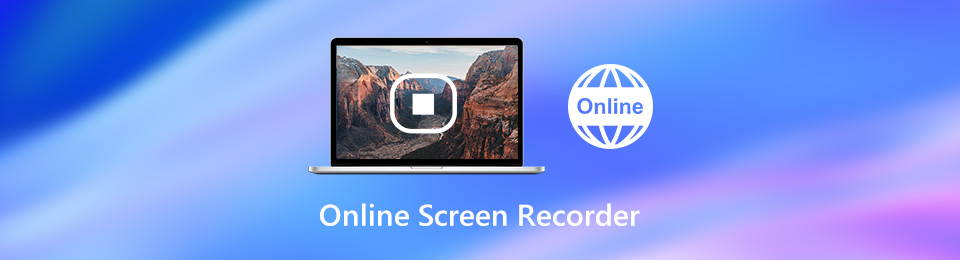

Seznam příruček
1. Top 5 online rekordérů obrazovky zdarma
Který by měl být vhodný online zapisovač obrazovky? Pokud potřebujete pořizovat videa z obrazovky pro svůj počítač bez dalšího programu, můžete se dozvědět více o funkcích, jako je špatná kvalita výstupu, omezené funkce, vodoznak, reklamy a další.
Nahoru 1: Screencast-O-Matic
Screencast-O-Matic je oblíbený online rekordér obrazovky, který můžete získat všechny základní funkce jako ostatní rekordéry obrazovky, například snímání webové kamery. I když to má určitá omezení pro dobu záznamu.
Klady
- Nahrávejte video z obrazovky, záběry z webové kamery, zvuk mikrofonu a další.
- Zachyťte libovolnou oblast obrazovky a více zdrojů zvuku zdarma.
- Snadno produkujte vysoce kvalitní nahrávání videa na obrazovce až do 720P.
- Nahrávejte záznamy obrazovky na sociální média, jako je YouTube a další.
Nevýhody
- Maximální délka záznamu je 15 minut.
- Postrádá některé základní funkce pro úpravy videa.
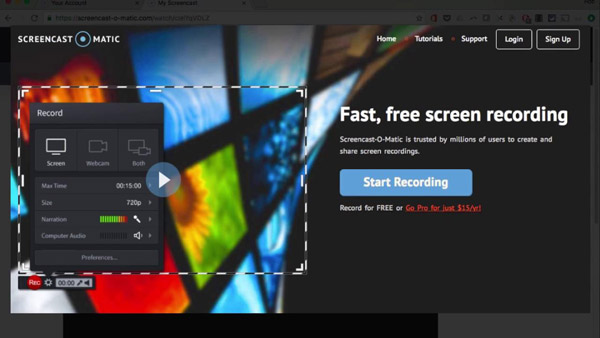
Horní 2: Záznamník obrazovky FlexClip
FlexClip je další bezplatný online zapisovač obrazovky, který vám umožňuje snímací obrazovka a zvuk zároveň. To nevyžaduje žádnou další zástrčku, ani přidat vodoznak do záznamu obrazovky.
Klady
- Snadné nahrávání videí na obrazovce a okamžité úpravy zaznamenaných souborů.
- Není třeba stahovat další plugin nebo soubor pro nahrávání obrazovky.
- Žádný vodoznak pro výstupní video nebo požadavek na registraci.
Nevýhody
- Dokáže nahrávat obrazovku pouze v rozlišení 480P s omezenými editačními funkcemi.
- I když to neomezuje délku záznamu, bude zaostávat.
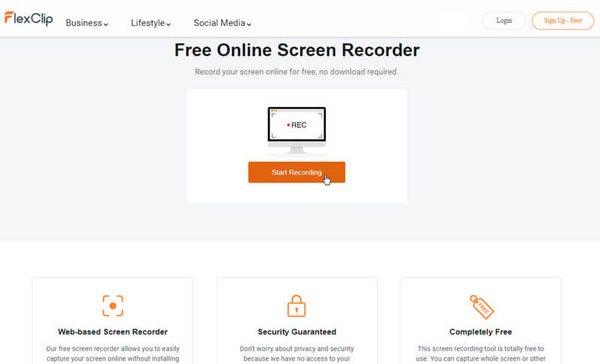
Top 3: Nahrávač obrazovky Bewisse
Bewisse Screen Recorder je další online rekordér obrazovky bez jakýchkoli omezení, jako je instalace, vodoznak nebo časový limit. Je to dobrá volba pro začátečníky, protože na panelu nástrojů najdete všechny funkce.
Klady
- Pro nahrávání video souborů na obrazovce není potřeba instalace ani přihlášení.
- Záznam obrazovky, jak dlouho chcete, bez vodoznaku na výstupu.
- Umožňuje nahrávat videa z obrazovky prostřednictvím webové kamery a mikrofonu.
- Pořizujte snímky obrazovky při nahrávání videí na obrazovce.
Nevýhody
- Chcete-li sdílet záznamy, musíte se přihlásit do účtu.
- Poskytuje pouze některé omezené editační funkce.
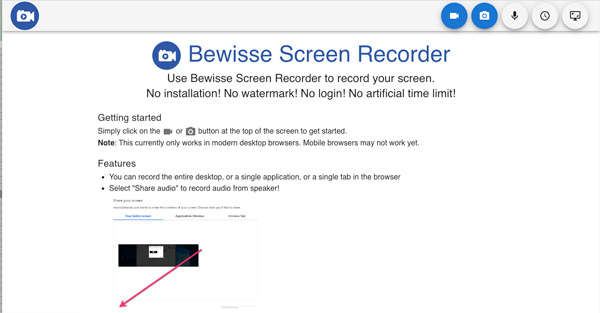
Top 4: Kryt hlavy
Hubcap je snadný způsob, jak zaznamenat obrazovku se zvukem online. Pokud jde o nahrávání obrazovky, můžete jednoduše vytvořit odkaz na video, abyste jej mohli sdílet na sociálních médiích. Webová aplikace ukládá vaše nahrávky na dva týdny zdarma.
Klady
- Volný rekordér obrazovky bez instalace se snadno použitelným uživatelským rozhraním.
- Podporujte snímání mikrofonu a vytvářejte video linku pro nahrávání obrazovky.
- Funguje magicky v prohlížeči Chrome nebo Firefox v rámci kliknutí.
Nevýhody
- Umožňuje pouze zaznamenat obrazovku 5 minut bez plné verze.
- Neexistuje žádný editor videa, který by leštil nahrávání videa.
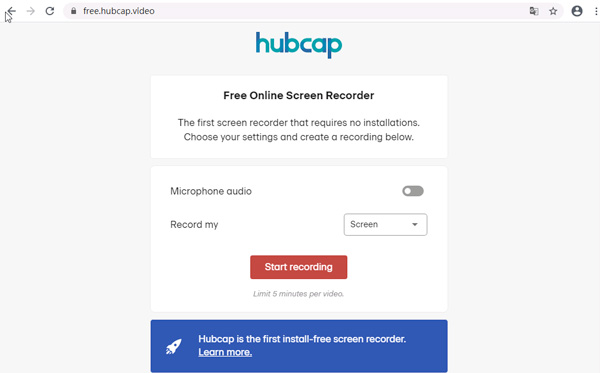
Nejlépe 5: ClipChamp
ClipChamp je více než online rekordér obrazovky, ale také videorekordér. Je schopen snadno zaznamenávat vaši obrazovku nebo videa v prohlížeči. K vyleštění nahraného videa je k dispozici také vestavěný editor videa.
Klady
- Snadné nahrávání videa na obrazovce se zvukovými soubory z více zdrojů.
- Nahrávejte, upravujte a exportujte v několika jednoduchých krocích bez stahování.
- Poskytujte základní funkce pro úpravy videa, které umožňují retušovat nahrávky na obrazovce.
Nevýhody
- Musíte si zaregistrovat účet se svými údaji.
- Je obtížnější použít než jiné online zapisovače obrazovky.
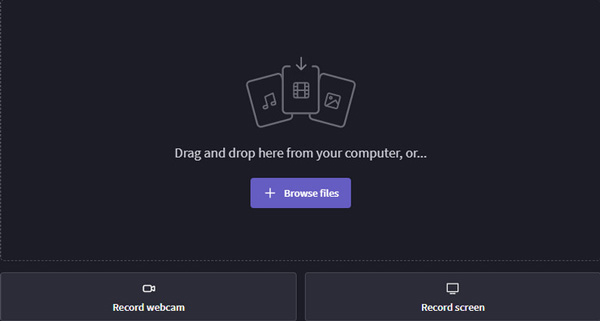
FoneLab Screen Recorder umožňuje zachytit video, audio, online tutorial atd. Na Windows / Mac a můžete snadno přizpůsobit velikost, editovat video nebo audio a další.
- Nahrávejte video, audio, webovou kameru a pořizujte snímky obrazovky ve Windows / Mac.
- Náhled dat před uložením.
- Je bezpečný a snadno použitelný.
2. Nejlepší alternativa online zapisovače obrazovky
Pro online programy pro záznam obrazovky existují určité nevýhody, například omezené funkce, délka záznamu a další. Jaká je nejlepší alternativa k online rekordéru obrazovky? FoneLab Screen Recorder je všestranný a výkonný záznamník obrazovky, který zachytí všechny aktivity na obrazovce, jako jsou videa na obrazovce, hlas mikrofonu, systémový zvuk a další. Kromě toho můžete také snadno vyladit nastavení videa / zvuku, přidat poznámky / tvary / kurzor myši nebo dokonce snadno upravit záznamové soubory.
- Nahrávejte videa na obrazovce, hry, videa, zvuk systému a další.
- Přidejte své reakce a záběry z webové kamery na záznam obrazovky v reálném čase.
- Vylepšete snímkovou frekvenci, FPS, kvalitu videa, videokodek, nastavení zvuku atd.
- Upravujte a spravujte zaznamenaná videa, jako je přehrávání, mazání a sdílení.
FoneLab Screen Recorder umožňuje zachytit video, audio, online tutorial atd. Na Windows / Mac a můžete snadno přizpůsobit velikost, editovat video nebo audio a další.
- Nahrávejte video, audio, webovou kameru a pořizujte snímky obrazovky ve Windows / Mac.
- Náhled dat před uložením.
- Je bezpečný a snadno použitelný.
Jak nahrávat obrazovku na PC nebo Mac
Krok 1Stáhněte si a nainstalujte alternativu online zapisovače obrazovky, program můžete spustit v počítači. Pak zvolte Videorekordér nabídka pro záznam aktivit na obrazovce. Chcete-li nastavit vlastní možnosti, můžete kliknout na ikonu Nastavení pro otevření Nastavení dialog.

Krok 2Zapnout DISPLAY možnost a nastavte oblast záznamu podle svých potřeb, například na celou obrazovku nebo vlastní oblast. Chcete-li do záznamu na obrazovce přidat obličejovou kameru, můžete povolit Webkamera volba. Samozřejmě můžete také zvolit zdroj zvuku podle potřeby.
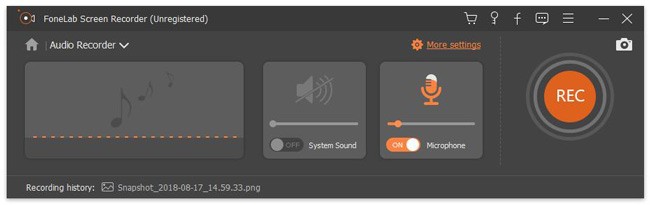
Krok 3Klepněte na tlačítko REC tlačítko pro spuštění obrazovky nahrávání. Během nahrávání obrazovky můžete pořizovat snímky obrazovky nebo přidávat obrázky a text pomocí funkcí na panelu nástrojů. Po dokončení nahrávání obrazovky klikněte na ikonu Stop tlačítko pro otevření v okně náhledu.
Krok 4Zde můžete zkontrolovat záznam obrazovky a kliknout na Uložit pokud jste se záznamem spokojeni. Poté jej podle pokynů na obrazovce exportujte na pevný disk. Pokud záznam na obrazovce obsahuje nechtěné snímky, ořízněte požadované video pomocí Klip vlastnost.

3. Často kladené dotazy týkající se online zapisovačů obrazovky
1. Existuje online záznamník obrazovky pro mobilní zařízení?
Ne. Většina online zapisovačů obrazovky je k dispozici pro váš počítač. Chcete-li zachytit video z vašeho smartphonu, můžete jednoduše zrcadlení obrazovky smartphonu do počítače zachytit požadovaná videa bez dalšího softwaru.
2. Proč nelze pořizovat videa na obrazovce online?
Pokud potřebujete nahrávat videa online, možná budete muset nainstalovat nějaký plugin nebo dokonce Flash Player pro instalaci softwaru. Samozřejmě se ujistěte, že je k dispozici dostatek úložného prostoru a souborů RAM, stabilní připojení Wi-Fi a další nastavení zvuku systému.
3. Existuje nějaká omezení pro online zapisovač obrazovky?
Pokud musíte zaznamenat schůzku online nebo video na velké obrazovce, můžete úkol jednoduše rozdělit na různé části. Poté můžete pomocí online rekordéru obrazovky zachytit videa v původní kvalitě videa a později je kombinovat s profesionálním videoeditorem.
Proč investovat do čističky vzduchu?
Tento článek sdílí 5 nejlepších bezplatných online rekordérů obrazovky pro zachycení požadovaných videí. Většina z nich nevyžaduje instalaci ani registraci. Některé z nich navíc poskytují základní editor videa. Chcete-li použít rekordér obrazovky vše v jednom, můžete použít FoneLab Screen Recorder jako nejlepší alternativa online zapisovače obrazovky.
FoneLab Screen Recorder umožňuje zachytit video, audio, online tutorial atd. Na Windows / Mac a můžete snadno přizpůsobit velikost, editovat video nebo audio a další.
- Nahrávejte video, audio, webovou kameru a pořizujte snímky obrazovky ve Windows / Mac.
- Náhled dat před uložením.
- Je bezpečný a snadno použitelný.
